Είναι YouTube Ο οδηγός YouTube: Από την παρακολούθηση έως την παραγωγήΘέλετε να αξιοποιήσετε στο έπακρο το YouTube; Αυτός ο οδηγός Youtube είναι για εσάς. Αυτός ο οδηγός περιγράφει όλα όσα πρέπει να γνωρίζετε σχετικά με το YouTube, είτε είστε ενθουσιώδης είτε εκκολαπτόμενος σκηνοθέτης. Διαβάστε περισσότερα βίντεο με πράσινη οθόνη; Το πρόγραμμα περιήγησής σας διακόπτεται όταν προσπαθείτε να τα παρακολουθήσετε; Ή απλώς δεν παίζουν σωστά; Προβλήματα με το Flash, το οποίο χρησιμοποιεί το YouTube για την αναπαραγωγή βίντεο, ενδέχεται να προκαλέσουν όλα αυτά τα προβλήματα - και πολλά άλλα. Αυτά τα γρήγορα βήματα αντιμετώπισης προβλημάτων θα επιλύσουν προβλήματα κατά την αναπαραγωγή βίντεο στο YouTube για σχεδόν όλους.
Προβλήματα με το Flash στο YouTube μπορεί να προκληθούν από προβλήματα επιτάχυνσης υλικού, διενέξεις με εγκατεστημένες επεκτάσεις ή παλαιότερες εκδόσεις του Flash. Η ασυμβατότητα του προγράμματος περιήγησης μπορεί επίσης να προκαλεί ανησυχία - είναι πάντα καλή ιδέα να δοκιμάσετε έναν ιστότοπο που δεν λειτουργεί σε πολλά προγράμματα περιήγησης. Ίσως ένα συγκεκριμένο πρόγραμμα περιήγησης και Flash δεν λειτουργούν σωστά στο υλικό σας.
Απενεργοποίηση επιτάχυνσης υλικού
Το Adobe Flash Player χρησιμοποιεί επιτάχυνση υλικού 3 δωρεάν συσκευές αναπαραγωγής πολυμέσων που υποστηρίζουν επιτάχυνση GPU [Windows] Διαβάστε περισσότερα από προεπιλογή. Αυτή η λειτουργία χρησιμοποιεί την κάρτα γραφικών του υπολογιστή σας για να επιταχύνει την αναπαραγωγή Flash, βελτιώνοντας την απόδοση. Ωστόσο, η επιτάχυνση υλικού δεν λειτουργεί πάντα σωστά. Σε ορισμένες περιπτώσεις, θα δείτε μια πράσινη οθόνη στο YouTube αντί για ένα βίντεο - αυτό αποτελεί ένδειξη ότι Η επιτάχυνση υλικού δεν λειτουργεί σωστά στο σύστημά σας, καθώς αυτοί οι άνθρωποι στο MakeUseOf Answers ανακαλύφθηκε.
Για να απενεργοποιήσετε την επιτάχυνση υλικού, κάντε δεξί κλικ σε ένα βίντεο YouTube (ή οποιοδήποτε άλλο αντικείμενο Flash) και επιλέξτε Ρυθμίσεις. Καταργήστε την επιλογή του Ενεργοποίηση επιτάχυνσης υλικού πλαίσιο ελέγχου και δείτε εάν αυτό διορθώνει το πρόβλημά σας.
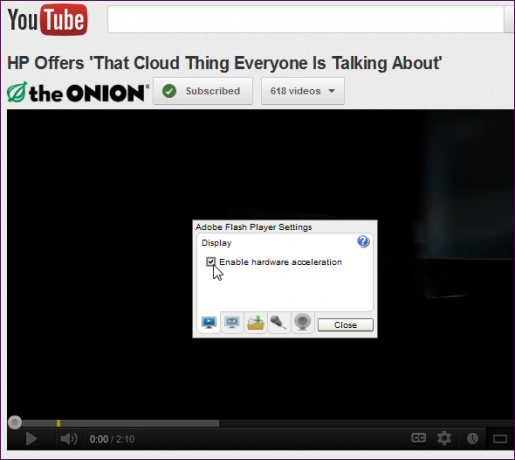
Λάβετε υπόψη ότι η επιτάχυνση υλικού είναι πολύ χρήσιμη για την αύξηση της απόδοσης του Flash - δεν πρέπει να το απενεργοποιήσετε εάν λειτουργεί σωστά. Η επιτάχυνση υλικού μπορεί να λειτουργήσει κανονικά μετά αναβάθμιση των προγραμμάτων οδήγησης γραφικών (κάρτα γραφικών) του υπολογιστή σας Πώς να ενημερώσετε με ασφάλεια και εύκολα τα προγράμματα οδήγησης της κάρτας βίντεοΤο κυνήγι για προγράμματα οδήγησης συσκευών δεν είναι κάτι τέτοιο, ούτως ή άλλως. Τα περισσότερα από τα προγράμματα οδήγησης των Windows δεν θα χρειαστεί ποτέ να τα αγγίξετε αμέσως. Η κάρτα γραφικών σας βρίσκεται στη δική της ιερή περιοχή ... Διαβάστε περισσότερα .
Αναβάθμιση Flash
Εάν έχετε εγκαταστήσει μια παλιά έκδοση του Flash, ενδέχεται να μην λειτουργεί σωστά με το YouTube ή το πρόγραμμα περιήγησής σας. Εάν αντιμετωπίζετε προβλήματα με την παρακολούθηση βίντεο, θα πρέπει να βεβαιωθείτε ότι η πιο πρόσφατη έκδοση του Flash έχει εγκατασταθεί σωστά. Λάβετε υπόψη ότι οι χρήστες του Google Chrome δεν θα χρειαστεί να αναβαθμίσουν το Flash - το Chrome εγκαθιστά το δικό του Flash plug-in, το οποίο διατηρεί ενημερωμένο για εσάς.
Πριν εγκαταστήσετε τη νέα έκδοση του Flash, πρέπει πρώτα να απεγκαταστήσετε την παλιά έκδοση για να βεβαιωθείτε ότι δεν θα υπάρξουν διενέξεις. Ανοιξε Σελίδα απεγκατάστασης του Adobe Player Flash, κατεβάστε το πρόγραμμα απεγκατάστασης και ακολουθήστε τις οδηγίες στη σελίδα για να απεγκαταστήσετε εντελώς το Flash.
Αφού το έχετε, επισκεφτείτε το Σελίδα λήψης Flash Player για λήψη και εγκατάσταση της τελευταίας έκδοσης του Flash. Αυτό μπορεί να λύσει το πρόβλημά σας.
Επιδιόρθωση διενέξεων επέκτασης Firefox
Εάν χρησιμοποιείτε το Mozilla Firefox, ορισμένα πρόσθετα του Firefox που έχετε εγκαταστήσει ενδέχεται να έρχονται σε διένεξη με την προσθήκη Flash στο YouTube, προκαλώντας το σφάλμα. Για παράδειγμα, το JCF στο MakeUseOf Answers αντιμετώπισε διένεξη με τη γραμμή αναζήτησης του ιού Avira στο σύστημά του - μόλις το απενεργοποιήσει το JCF, τα βίντεο έπαιξαν σωστά.
Για να ελέγξετε αν το πρόβλημα είναι το πρόσθετο, κάντε κλικ στο κουμπί Firefox, επιλέξτε Βοήθεια και επιλέξτε Επανεκκινήστε με απενεργοποιημένα τα πρόσθετα.

Μετά την επανεκκίνηση του Firefox, μεταβείτε στο YouTube και δοκιμάστε να παρακολουθήσετε ένα άλλο βίντεο. Εάν το βίντεο αναπαράγεται σωστά, έχετε μια πρόσθετη διένεξη. Μπορείτε να απενεργοποιήσετε τα πρόσθετα ένα προς ένα (επανεκκίνηση του Firefox αφού απενεργοποιήσετε το καθένα) για να εντοπίσετε ποιο πρόσθετο είναι το πρόβλημα. Επιλέξτε Πρόσθετα στο μενού Firefox για να ανοίξετε την οθόνη πρόσθετων, όπου μπορείτε να ελέγξετε τα εγκατεστημένα πρόσθετα.
Εάν το βίντεο δεν αναπαράγεται σωστά μετά την επανεκκίνηση του Firefox με απενεργοποιημένα τα πρόσθετα, έχετε άλλο πρόβλημα.
Δοκιμάστε άλλο πρόγραμμα περιήγησης
Εάν το Flash δεν λειτουργεί σωστά στο Firefox στο σύστημά σας, μπορείτε να δοκιμάσετε να εγκαταστήσετε το Chrome - ή το αντίστροφο. Διαφορετικά προγράμματα περιήγησης έχουν διαφορετικές ιδιομορφίες σε διαφορετικό υλικό και ένα πρόγραμμα περιήγησης μπορεί να λειτουργεί σωστά με το Flash, ενώ ένα δεν θα λειτουργεί.
Ακολουθούν ορισμένοι γρήγοροι σύνδεσμοι για τη λήψη των πιο πρόσφατων εκδόσεων των πιο δημοφιλών προγραμμάτων περιήγησης:
- Google Chrome
- Mozilla Firefox
- Internet Explorer
- ΛΥΡΙΚΗ ΣΚΗΝΗ
Λάβετε υπόψη ότι κάποτε ήταν δυνατό να απενεργοποιήσετε τη δυνατότητα προσθήκης εκτός επεξεργασίας στον Firefox με εναλλαγή του dom.ipc.plugins.enabled ρύθμιση στο Firefox's about: config 6 Χρήσιμο για: config Tweaks που πρέπει να γνωρίζετε για τον Firefox 8+Περιηγείστε σε αυτό το άρθρο στον Firefox; Εάν όχι, προχωρήστε και ανοίξτε το πρόγραμμα περιήγησης και ρίξτε μια ματιά σε όλες τις επιλογές που μπορείτε να αλλάξετε. Είναι πολύ εύκολο να προσαρμόσετε τον Firefox, σωστά; Ειδικά... Διαβάστε περισσότερα όπως ένας από τους αναγνώστες μας πρότεινε στο MakeUseOf Answers. Δυστυχώς, δεν υπάρχει τρόπος απενεργοποίησης προσθηκών εκτός διαδικασίας στον Firefox 14. Η αλλαγή της ρύθμισης δεν κάνει τίποτα. Η χρήση άλλου προγράμματος περιήγησης μπορεί να λύσει το πρόβλημά σας εάν ο Firefox αρνηθεί να συνεργαστεί με το Flash στο σύστημά σας.
Παρακολουθήστε το YouTube με HTML5
Εάν το Flash δεν θα λειτουργήσει σωστά στον υπολογιστή σας, μπορείτε να δοκιμάσετε να παρακολουθήσετε το YouTube HTML5 5+ εντυπωσιακά δωρεάν παιχνίδια HTML5 που μπορείτε να παίξετε στο πρόγραμμα περιήγησής σαςΤο HTML5 υποδηλώνει την εξέλιξη της γλώσσας σήμανσης όπως τη γνωρίζουμε. Τα παιχνίδια flash ήταν κάποτε ο κανόνας όσον αφορά την ψυχαγωγία που βασίζεται στο πρόγραμμα περιήγησης, αλλά τώρα χάρη στην ισχυρή φύση του HTML5 πολλές εφαρμογές ιστού, ... Διαβάστε περισσότερα αντί για Flash. Απλά κατευθυνθείτε προς Πρόγραμμα αναπαραγωγής βίντεο HTML5 του YouTube σελίδα και κάντε κλικ στο Λάβετε μέρος στη δοκιμή HTML5 Σύνδεσμος.
Όχι ότι πρέπει να χρησιμοποιείτε ένα υποστηριζόμενο πρόγραμμα περιήγησης ιστού, όπως το Google Chrome, Firefox, Opera, Safari ή Internet Explorer 9. Οι παλαιότερες εκδόσεις του Internet Explorer λειτουργούν επίσης με το Google Chrome Frame - ο παραπάνω σύνδεσμος θα σας παρέχει περισσότερες πληροφορίες.
Δυστυχώς, δεν θα αναπαράγονται όλα τα βίντεο στο πρόγραμμα αναπαραγωγής HTML5. Τα βίντεο με διαφημίσεις θα επιστρέψουν στο παλιό πρόγραμμα αναπαραγωγής Flash, το οποίο ενδέχεται να μην λειτουργεί σωστά στο σύστημά σας.

Το YouTube επίσημη σελίδα βοήθειας για το θέμα αναφέρει επίσης ορισμένες άλλες πιθανές λύσεις, όπως η προσθήκη του YouTube.com ως αξιόπιστου ιστότοπου στο λογισμικό τείχους προστασίας. Εάν χρησιμοποιείτε λογισμικό τείχους προστασίας τρίτου μέρους αντί για το ενσωματωμένο τείχος προστασίας των Windows Τείχος προστασίας των Windows 7: Πώς συγκρίνεται με άλλα τείχη προστασίαςΤα Windows 7 περιέχουν ένα διακριτικό, εύχρηστο τείχος προστασίας που προστατεύει τον υπολογιστή σας από την εισερχόμενη κίνηση. Αν ψάχνετε για πιο προηγμένες επιλογές, όπως η δυνατότητα ελέγχου της εξερχόμενης κίνησης ή η προβολή των εφαρμογών χρησιμοποιώντας ... Διαβάστε περισσότερα , αυτό μπορεί επίσης να αξίζει μια δοκιμή.
Είχατε πρόβλημα με το Flash στο YouTube ή οπουδήποτε αλλού; Πώς το λύσατε; Αφήστε ένα σχόλιο και μοιραστείτε την εμπειρία σας!
Ο Chris Hoffman είναι ένας blogger τεχνολογίας και εθισμένος στην τεχνολογία που ζει στο Eugene του Όρεγκον.
